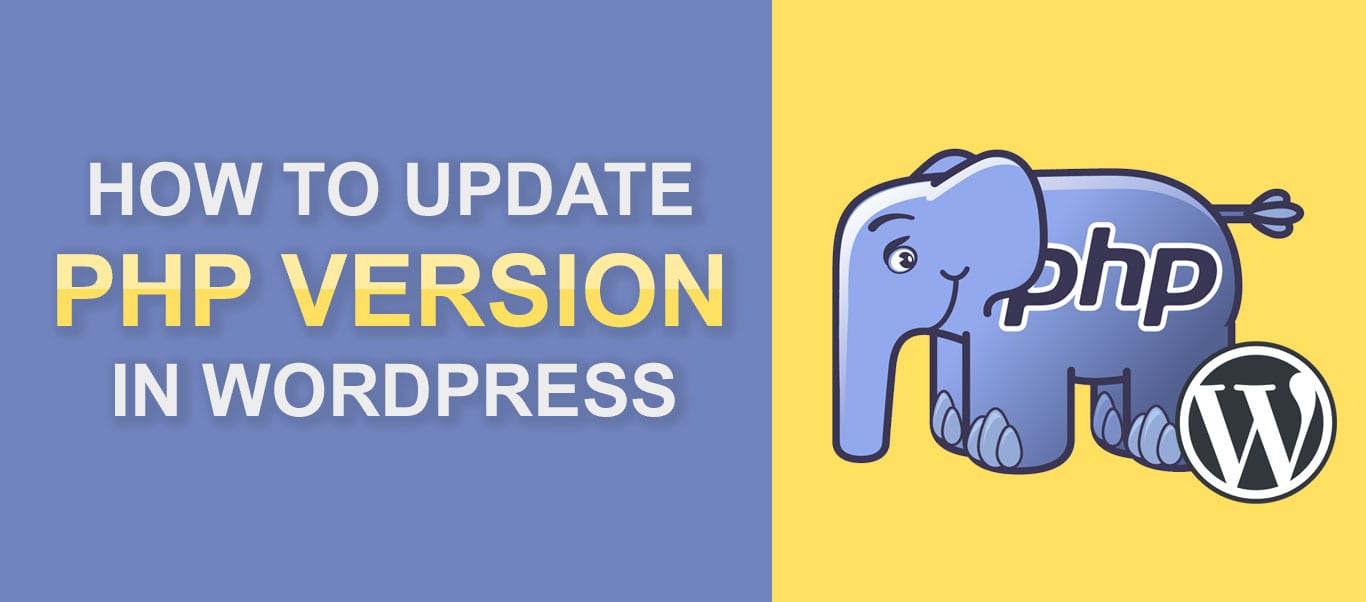
Se non state eseguendo la versione più recente di PHP, state danneggiando la velocità di caricamento del vostro sito WordPress. Gli studi hanno dimostrato che qualsiasi sito web che impiega più di 6 secondi per caricarsi sarà abbandonato dal 53% delle persone che lo visitano. Questo è enorme! Ecco perché è necessario imparare come aggiornare PHP in WordPress.
Aggiornare la versione PHP del tuo sito web è un modo sicuro per migliorare la velocità di caricamento del sito. Ancora di più, riduce le possibilità che gli hacker abbiano accesso al tuo sito web.
In questo articolo, ti mostreremo come aggiornare PHP su WordPress all’ultima versione.
Il contenuto di questo articolo è:
- WordPress e PHP
- I vantaggi di aggiornare all’ultima versione
- Cosa fare prima di aggiornare
- Backup del tuo sito
- Aggiornare plugin e temi
- Verificare la compatibilità
- Metodi per l’aggiornamento
- Aggiorna la versione di PHP nel cPanel (o qualsiasi altro pannello di controllo)
- Contatta il tuo fornitore di hosting
- Conclusione
PHP e WordPress
I siti WordPress usano PHP? Molti principianti fanno questa domanda. La risposta è sì! WordPress è stato costruito su PHP, un linguaggio di scripting lato server. WordPress ha subito diversi aggiornamenti fin dalla prima versione – anch’essa ha PHP.
Quello che significa è che se si esegue l’ultima versione di WordPress su una versione PHP non aggiornata, è molto probabile che si verifichino problemi.
Aggiornare il PHP all’ultima versione – Vantaggi
1. Sicurezza migliorata
PHP è un linguaggio di programmazione open source. Anche WordPress è open source. Questo li rende molto popolari – e anche potenziali obiettivi per gli hacker. Per salvaguardare il tuo sito web dagli hacker, l’aggiornamento all’ultima versione di PHP è un must. Questo non significa che le versioni precedenti – come la versione 5 di PHP – manchino completamente di funzioni di sicurezza, ma che non sono abbastanza sicure da tenere lontano un hacker determinato.
2. Velocità di caricamento migliorata
Mentre ci sono molte tecniche che potreste usare per migliorare la velocità di caricamento del vostro sito, l’aggiornamento all’ultima versione di PHP è un metodo sicuro. La versione più recente di PHP è tre (3) volte più veloce della versione precedente.
3. SEO migliorato
La velocità di caricamento è uno dei fattori di ranking di Google. Un sito web più veloce significa un posizionamento più alto nei risultati di ricerca, una migliore esperienza utente e più vendite!
Cosa fare prima di aggiornare PHP
Ecco alcune cose da fare prima di aggiornare PHP.
Backup del tuo sito
Prima di fare qualsiasi aggiornamento in WordPress, si consiglia sempre di creare un backup. Lo stesso vale quando si aggiorna la versione PHP del vostro sito WordPress.
Ecco due motivi principali per cui è importante creare un backup prima di aggiornare all’ultimo PHP.
- Temi e plugin di WordPress sono anche scritti in PHP. Se uno qualsiasi dei plugin o il tuo tema è scritto male, ci saranno problemi di compatibilità una volta effettuato l’aggiornamento.
- Qualcosa potrebbe andare storto durante il processo di aggiornamento. Un esempio tipico è la perdita della connessione internet. Per quanto possa sembrare un problema minore, in alcuni casi potrebbe portare a un risultato catastrofico.
Per evitare che questi possibili problemi rovinino il tuo sito, fai un backup del tuo sito web prima di fare qualsiasi aggiornamento. È facile!
Ora che hai visto i benefici dell’aggiornamento all’ultima versione di PHP e hai fatto il backup del tuo sito web, ti mostriamo come aggiornare la versione di PHP.
Aggiornare plugin e temi
Ci sono possibilità che i tuoi plugin e temi non siano compatibili con l’ultima versione di PHP.
Per evitare che questo accada, dovresti aggiornare i tuoi plugin e temi di WordPress alle ultime versioni.
- Entra nella tua dashboard di WordPress.
- Vai a Dashboard >> Aggiornamenti.
- Installa tutti gli aggiornamenti disponibili
Controlla la compatibilità con PHP
Ora che hai l’ultima versione di plugin e temi, li testi usando il PHP Compatibility Checker. Per farlo:
- Vai su Plugins >> Add New e cerca “PHP Compatibility Checker”.
- Installa e attiva un plugin.
- Poi, vai su Strumenti >> Compatibilità PHP.
- Seleziona l’ultima versione di PHP.
Puoi scegliere di analizzare solo i plugin/temi attivi o analizzare tutto.
Clicca “Scansione sito”.
Il plugin prende da qui. Esegue la scansione e identifica eventuali problemi di compatibilità tra PHP e i tuoi plugin/temi.
Se c’è un problema, puoi lasciare andare il plugin e cercarne uno alternativo.
Verifica la compatibilità
Come aggiornare la versione di PHP del tuo sito
Ci sono due modi per farlo: attraverso il tuo pannello di controllo (cPanel in questo esempio), e contattando il tuo host provider.
Aggiorna la versione di PHP in Cpanel (o qualsiasi altro pannello di controllo)
Entra nel tuo pannello di controllo, individua la scheda “Seleziona la versione di PHP”.
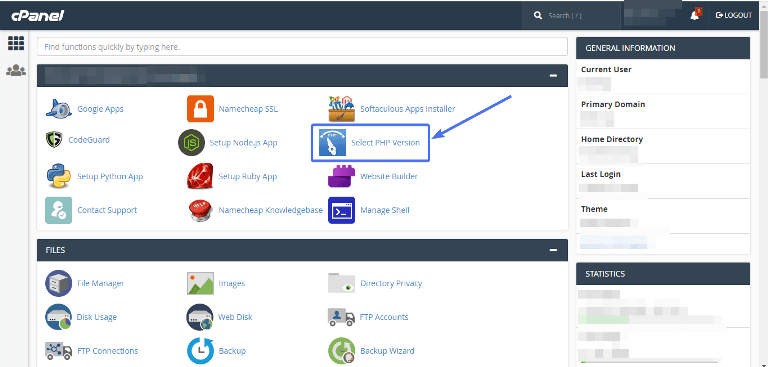
Clicca. Nella pagina successiva, vedrai la versione attuale di PHP del tuo sito web. Seleziona l’ultima versione dal menu a tendina.
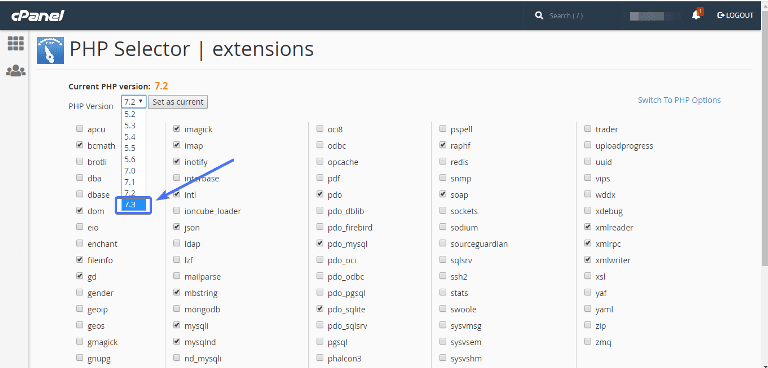
Infine, clicca su “Imposta come corrente”. Hai finito!
Contatta il tuo provider
Non tutti i pannelli di controllo sono uguali. Se non sei riuscito a trovare l’opzione per aggiornare PHP sul tuo pannello di controllo, contatta la tua società di hosting. Lo faranno per te o ti forniranno le istruzioni.
Conclusione
Il mondo tecnologico cambia continuamente. Ogni giorno, c’è un nuovo aggiornamento per qualcosa.
WordPress e PHP, essendo risorse per siti web troppo popolari, ricevono aggiornamenti regolari che manterrebbero il tuo sito in funzione al meglio. Una volta che hai cambiato la versione PHP del tuo sito web, puoi godere della maggiore velocità, sicurezza e altre caratteristiche che vengono con la versione più recente.
Dopo aver aggiornato il tuo PHP, assicurati di aggiornare anche WordPress alla versione più recente. Vuoi anche aggiornare i tuoi temi e plugin per evitare problemi di compatibilità.
.
